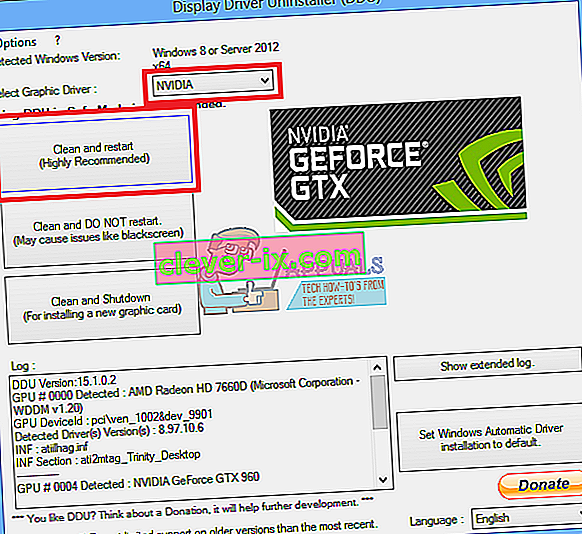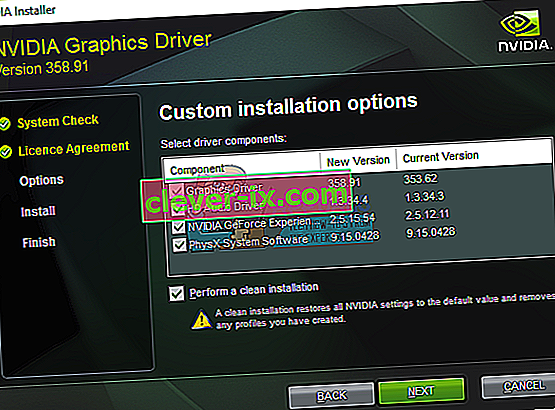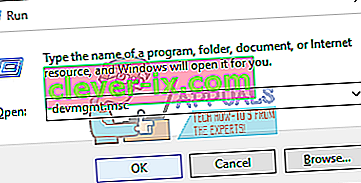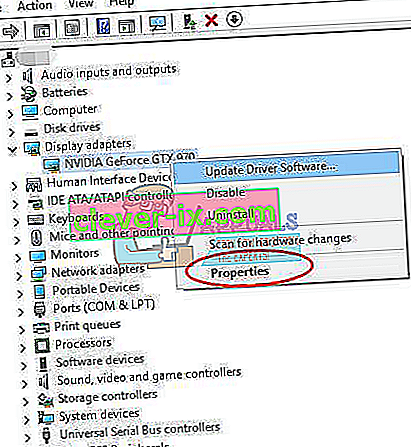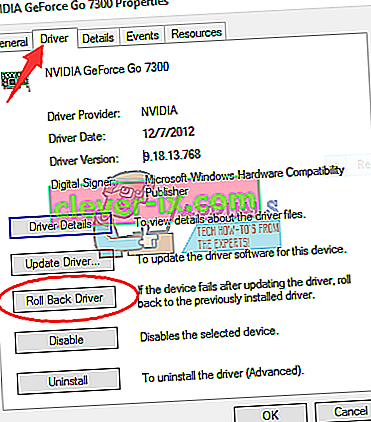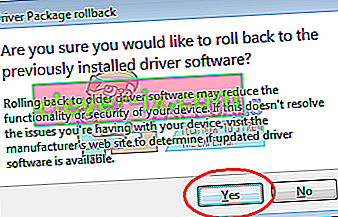Benutzer von NVIDIA-Grafikkarten haben häufig Probleme, bei denen sie zum Zeitpunkt der vorherigen Installation zurückkehren müssen. In diesem Artikel zeigen wir Ihnen, wie Sie auf frühere Versionen Ihrer NVIDIA-Grafikkartentreiber zurücksetzen können, um Probleme mit dem aktuellen Treiber zu vermeiden.
Es gibt hauptsächlich zwei Methoden, um NVIDIA-Treiber zurückzusetzen: Verwenden des DDU (Display Driver Utility) und Abrufen früherer Builds von der NVIDIA-Website und schließlich Zurücksetzen mit dem Windows-Geräte-Manager.
Mit jeder der beiden Methoden in diesem Artikel sollten Sie zur letzten funktionierenden Version Ihres Grafiktreibers zurückkehren.
Methode 1: Verwenden des Display Driver Utility
- Laden Sie hier die letzte funktionierende Version Ihres NVIDIA-Treibers für Ihren PC herunter. Suchen Sie unter Option 1: Treiber manuell suchen nach Ihren Grafikkartentreibern . Sie müssen Ihren Grafikkartentyp, das Betriebssystem und andere erforderliche Informationen angeben und dann auf Suchen klicken. Sie erhalten eine Liste der Treiber und ihrer Versionen. Wählen Sie die am besten geeignete Version für Ihr Rollback aus und laden Sie sie herunter.
- Entfernen Sie alle vorhandenen und vorherigen NVIDIA Graphics-Treiber und zugehörige Software mit dem DDU (Display Driver Uninstall Utility). Es ist ratsam, diese Aktion im abgesicherten Modus auszuführen auch (siehe Methode 1)
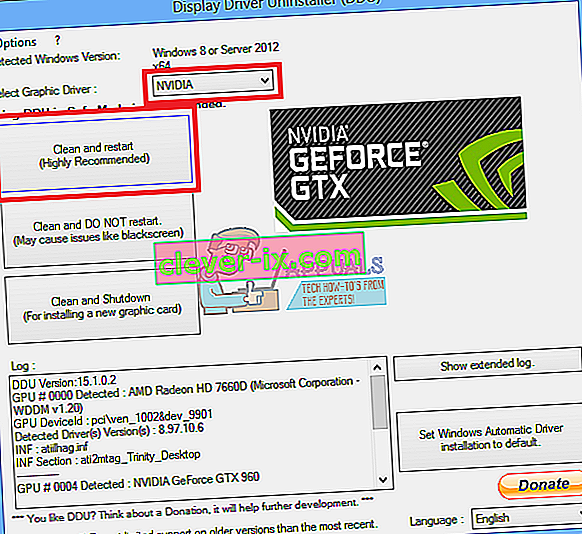
- Installieren Sie die Treiber, die Sie im ersten Schritt heruntergeladen haben. Starten Sie dazu die ausführbare Datei und wählen Sie während der Installation Benutzerdefiniert (Erweitert) und dann Neuinstallation durchführen . Dadurch werden frühere Installationen weiter gelöscht und anschließend die neueste Arbeitsversion installiert.
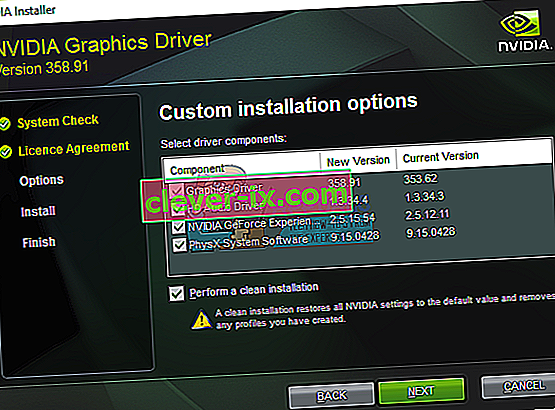
- Starten Sie Ihren PC neu, um die Installation abzuschließen, und führen Sie dann die vorherigen Aktionen aus, bei denen Probleme aufgetreten sind.
Methode 2: Verwenden der Geräteverwaltungskonsole
Sie können auch das in Windows integrierte Dienstprogramm verwenden, um fehlerhafte Treiber zurückzusetzen, indem Sie die folgenden Schritte ausführen.
- Drücken Sie die Windows + R- Tasten und geben Sie devmgmt ein. msc . Dies öffnet die Geräteverwaltungskonsole. Drücken Sie unter Windows 8 und höher die Windows + X- Tasten und wählen Sie Geräte-Manager .
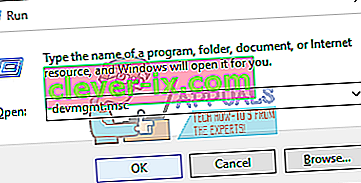
- Erweitern Sie im Geräte-Manager die Anzeigeadapter , klicken Sie mit der rechten Maustaste auf Ihren NVIDIA-Adapter unter dieser Kategorie, klicken Sie auf Eigenschaften und dann auf die Registerkarte Treiber .
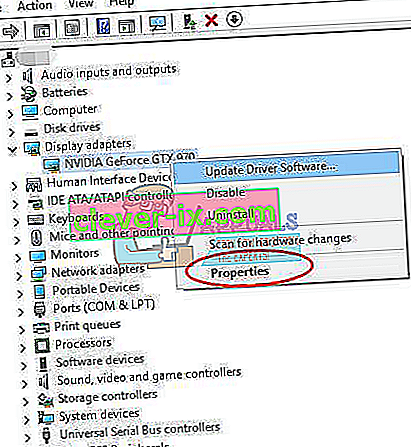
- Im Treiber Registerkarte klicken Vorheriger Treiber .
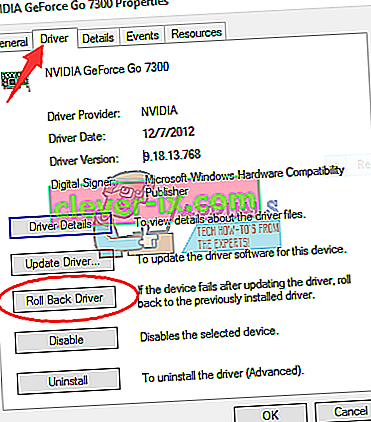
- Wenn das Bestätigungsdialogfeld angezeigt wird, klicken Sie auf Ja , um das Rollback zu bestätigen. Starten Sie nach Abschluss dieses Vorgangs Ihren Computer neu, um die Änderungen vollständig zu übernehmen.
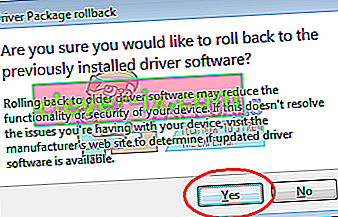
- Versuchen Sie nun, die vorherigen Aktionen auszuführen, bei denen Probleme aufgetreten sind, um zu bestätigen, ob das Rollback tatsächlich funktioniert hat.